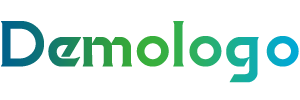音响线与电脑插接图

将音响连接到电脑是一项简单的任务,但如果你从未做过,它可能会让人感到困惑。本指南将逐步引导你完成连接音响到电脑的过程,并附有插接图。
所需材料
- 音响
- 音响线
- 电脑
连接音响到电脑步骤
1. 确定音响线类型
有几种不同类型的音响线。最常见的是3.5毫米辅助线、RCA线和光纤线。确定你需要的音响线类型取决于你的音响和电脑的插口类型。
- 3.5毫米辅助线:这是最常见的音响线类型。它有一个3.5毫米插头,可以插入电脑上的耳机或扬声器插孔。
- RCA线:RCA线通常用于连接较旧的音响或其他音频设备。它有一个红色和一个白色插头,可以插入电脑上的RCA插孔。
- 光纤线:光纤线用于传输数字音频信号。它有一个方形插头,可以插入电脑上的光纤插孔。
2. 连接音响线
一旦你确定了音响线类型,就可以将它连接到音响和电脑上。将音响线的一端插入音响上的AUX IN或AUDIO IN插孔,另一端插入电脑上的扬声器或耳机插孔。
插接图:
3. 设置电脑上的音频输出
将音响线连接到电脑后,需要在电脑上设置音频输出。打开电脑上的音频设置,然后选择连接的音响作为音频输出设备。
在 Windows 上:
- 右键单击任务栏中的扬声器图标。
- 选择“声音”。
- 在“播放”选项卡下,选择连接的音响。
在 macOS 上:
- 单击菜单栏中的苹果图标。
- 选择“系统偏好设置”。
- 单击“声音”。
- 在“输出”选项卡下,选择连接的音响。
4. 测试音响
设置好音频输出后,就可以测试音响了。播放音乐或视频,查看声音是否正常播放。如果声音无法正常播放,请检查连接并确保音响和电脑の音量已调高。
常见问题
- 为什么我听不到声音?
- 检查连接、确保音响和电脑的音量已调高,并且在电脑上选择了正确的音频输出设备。
- 为什么声音断断续续?
- 检查音响线是否损坏或与插孔连接不良。还可以尝试使用不同的音响线或插孔。
- 如何连接多个音响?
- 某些音响支持菊花链连接,这意味着你可以将多个音响连接在一起。请参阅音响的用户手册以获取详细信息。
总结
将音响连接到电脑是一个简单明了的过程。通过遵循本指南中的步骤,你可以轻松地连接音响并享受高质量的音频。
文章版权声明:除非注明,否则均为音响发烧友站原创文章,转载或复制请以超链接形式并注明出处。